マルチビューウインドウのレイアウトを変更する
マルチビューウインドウを有効にすると、アプリケーションウインドウ内に含まれるビューウインドウのサイズ変更、追加、削除をしたり、1つ以上のフローティングビューウインドウを追加したりして、ウインドウのレイアウトを変更できます。
既存のビューウインドウのサイズを変更する
ビューウインドウのサイズを変更するには、カーソルをウインドウの分割線の上に置き、サイズ変更のカーソルが表示されたら、カーソルを希望する位置にドラッグします。隣接する両方のビューウインドウのサイズが変更されます。
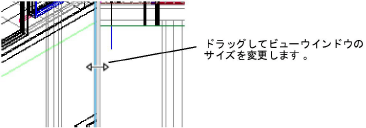
ビューウインドウを分割する
|
コマンド |
パス |
|
ビューウインドウを縦方向/横方向に分割 |
ビュー>マルチビューウインドウ コンテキストメニュー |
既存のビューウインドウを横方向または縦方向に分割すると、同じ空間に2番目のウインドウを作成できます。
ビューウインドウを分割するには:
分割するウインドウをクリックして、アクティブウインドウにします。
コマンドを選択するか、またはウインドウのタイトルフラグを右クリックし、コンテキストメニューのコマンドを選択します。
ウインドウが分割され、同じサイズで同じビューの2つのウインドウが表示されます。分割線を使用すると、必要に応じてウインドウのサイズを変更できます。ビューと設定は個別に変更できます。

ビューウインドウを閉じる
|
コマンド |
パス |
|
アクティブビューウインドウを閉じる |
ビュー>マルチビューウインドウ コンテキストメニュー |
アプリケーションウインドウ内のビューウインドウを閉じるには:
閉じるウインドウをクリックして、アクティブウインドウにします。
コマンドを選択するか、またはウインドウのタイトルフラグを右クリックし、コンテキストメニューのコマンドを選択します。
アクティブウインドウが閉じられて、空いたスペースを埋めるために、隣接するウインドウのサイズが変更されます。この操作は取り消すことができません。閉じられたウインドウのビューを再度表示するには、新しいウインドウを追加し、必要に応じてビューを設定する必要があります。
アクティブウインドウに隣接するマルチビューウインドウがアクティブウインドウと均等に並んでいる場合は、閉じられたウインドウによって空いたスペースを埋めるために、隣接するどのウインドウのサイズが変更されるかを制御する方法はありません。希望するウインドウのレイアウトにするには、閉じる前にアクティブウインドウのサイズを変更します。


フローティングビューウインドウを追加する
|
コマンド |
パス |
|
フローティングビューウインドウで表示 |
ビュー>マルチビューウインドウ コンテキストメニュー |
フローティングビューウインドウは、次のいずれかから作成できます。
単一ウインドウ表示(マルチビューウインドウが無効になっている)
任意のビューウインドウ、マルチビューウインドウが有効になっている場合
他のフローティングビューウインドウ
既存の登録ビュー(Vectorworks Design Suite製品が必要)
フローティングビューウインドウは、他のビューウインドウとは別に設定や編集ができます。サイズ変更や移動(マルチディスプレイ環境での別画面への移動など)が可能のほか、パレットのように閉じることもできます。フローティングウインドウは、マルチビューウインドウが有効になっているかどうかに関係なく表示されたままとなります。

フローティングビューウインドウを追加するには:
マルチビューウインドウが有効になっている場合は、フローティングウインドウとして複製するウインドウをクリックして、アクティブウインドウにします。
コマンドを選択するか、またはウインドウのタイトルフラグを右クリックし、コンテキストメニューのコマンドを選択します。
ナビゲーションパレットの登録ビューからフローティングウインドウを作成することもできます(Vectorworks Design Suite製品が必要)。登録ビュータブで、登録ビュー名を右クリックし、コンテキストメニューから新しいビューウインドウで開くを選択します。
